Не раз сам сталкивался и помогал знакомым избавиться от проблемы, когда после переустановки системы некоторые папки становятся недоступными и даже с правами администратора компьютера их нельзя открыть без предварительных манипуляций.
Как восстановить доступ к папке в Windows:
Порядок действий по получению прав доступа к папке:
1. Для начала откроем возможность просмотра настроек прав доступа. Для этого заходим в «Мой компьютер», далее в меню «Сервис» выбираем пункт «Свойства папки»:
2. Далее на вкладке «Вид» убираем галочку с пункта «Использовать простой общий доступ к файлам (рекомендуется)». Жмем «Ok».
3. Затем правой кнопкой мыши клацаем по интересующей нас папке и выбираем пункт «Общий доступ и безопасность…»
4. Выбираем сверху вкладку «Безопасность».
Возможно, появится окошко, оповещающее, что у нас нет прав, и мы можем поменять владельца папки – соглашаемся и жмем «Ok».
5. Попав на вкладку «Безопасность», жмем кнопку «Дополнительно» внизу.
Если вдруг у Вас нет такой вкладки или она не появляется — перезагружаем свой ПК, нажимаем клавишу F2, F3 или F8 (зависит от сборки ПК) до выбора типа запуска Windows. Выбираем «Безопасный режим», а далее выполняем пункты ниже.
6. Выбираем вкладку «Владелец», клацаем 1 раз, чтобы активировать, на учетную запись Admin из списка, ставим галочку «Заменить владельца субконтейнеров» внизу и жмем «Ok».
7. Соглашаемся с окошком, предупреждающим, что все разрешения будут изменены.
8. Закрываем все окна кнопками «Ok», которые были открыты в процессе и пробуем зайти в интересующую нас папку.
Удалить разрешения на просмотр и изменения папки.
Удалить разрешения на просмотр и изменения каждой конкретной папки, на компьютере с несколькими пользователями также можно.
Для этого нужно выбрать конкретного пользователя из списка и нажать кнопку «Удалить», а чтобы добавить – нажать кнопку «Добавить». В окне выбора «Пользователи или группы»,
нужно нажать кнопку «Дополнительно», затем кнопку «Поиск»:
Затем выбрать интересующего пользователя из появившегося внизу списка, соглашаемся на добавление и выставляем галочки в списке разрешений, затем жмем «Ok».
UPD 16.11.2011: Создал видеоурок к этой статье
Качество не ахти, но интуитивно можно все разобрать. Все действия по восстановлению доступа к папке занимает менее 2х минут.

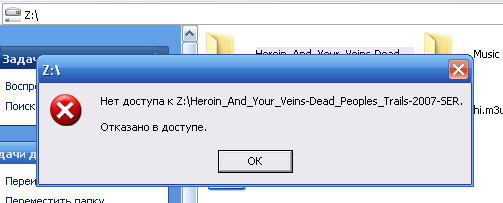
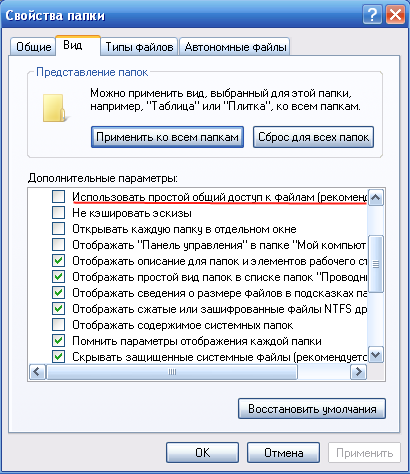
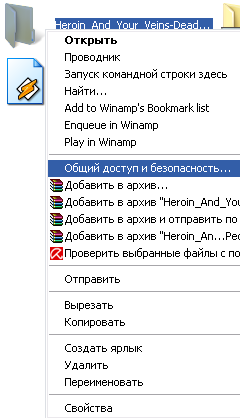
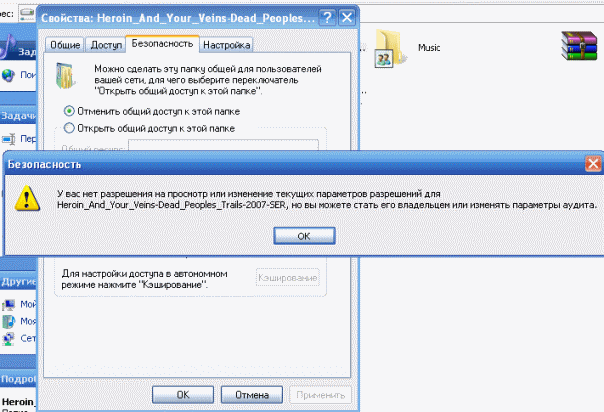
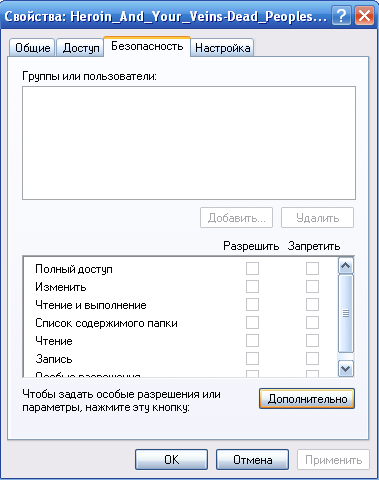
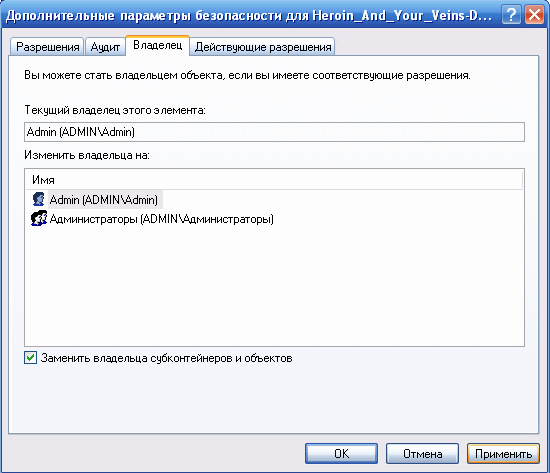
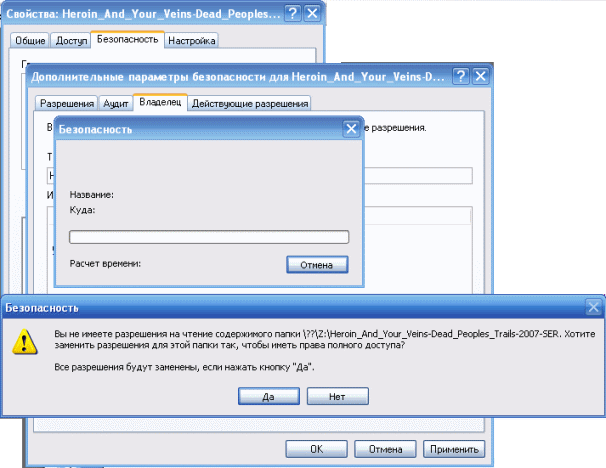
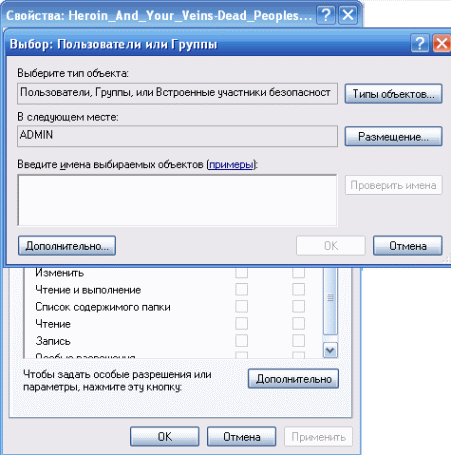
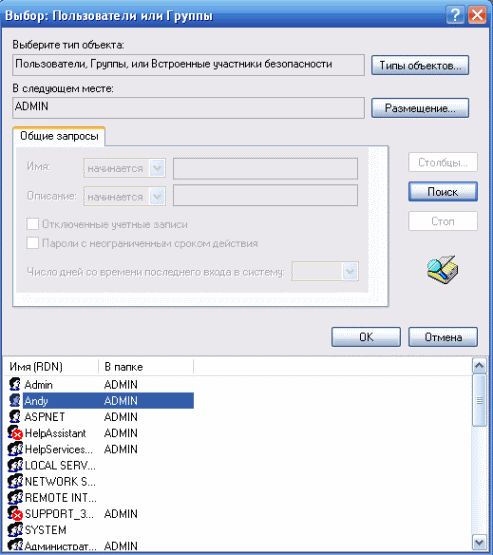
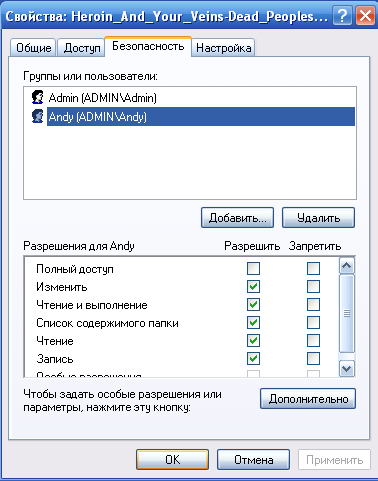






359 комментариев
Василий пупкин! says:
Окт 18, 2010
Спасибо за помощь, очень помогло!
Гость says:
Окт 29, 2010
спасибо, помогло!
Гость says:
Окт 29, 2010
пасиб!
Александр says:
Ноя 14, 2010
Здравствуйте, такая проблема: после переустановки системы некоторые фотографии не открываются, имена файлов пишутся зеленым цветом. Что делать? все вышеописанные манипуляции не помогают.
Voff says:
Ноя 14, 2010
Честно говоря, первый раз слышу о таком, к вирусам это вряд ли относится. Такое нездоровое поведение может говорить о некорректной установке или сбоях винчестера. В общем я поспрашиваю, но а пока о_0
Александр says:
Ноя 14, 2010
При том некоторые фотографии открываются. Папки сначала тоже были зелеными, т. е. шифрованными, но после смены владельца и установки прав доступа, они стали открываться….а вот фотографиии в этих папках лишь частично открываются. Переустановка системы проводилась из за сильных тормозов и глюков, т. е. скорее всего были вирусы.
Voff says:
Ноя 14, 2010
Очень интересная ерунда, а под лайв CD не пробовал загрузится и посмотреть какая будет реакция? Сейчас иду к одному админу на чай, может что подскажет ещё
Александр says:
Ноя 14, 2010
Лайв, инфра, бард — эффект тот же. Акронис 10 дал скопировать файлы, но при перезагрузке их размер оказывается 0 байт(((((
Voff says:
Ноя 14, 2010
Жестоко блин, Hiren пробовал?
Александр says:
Ноя 14, 2010
нет. стоит?
Voff says:
Ноя 14, 2010
Если не горит пока не пробуй, жду ответа от своих, но видел я там пункт про защиту файлов как то, кстати просто Far не пробовал из под доса?